目录
一、Clion介绍
1.1 产品概述
Clion是一款专门开发C以及C++所设计的跨平台的IDE。它是以IntelliJ为基础设计的,包含了许多智能功能来提高开发人员的生产力。这种强大的IDE帮助开发人员在Linux、OS X和Windows上来开发C/C++,同时它还能使用智能编辑器来提高代码质量、自动代码重构并且深度整合Cmake编译系统,从而提高开发人员的工作效率。
2.2 重要功能简介
提供C以及C++支持(包含C++,libc++和Boost),同时也支持JavaScript,XML,HTML和CSS。跨平台:您可以在64-bit Linux、OS X以及64-bit Windows上使用它。支持GCC、clang、MinGW、Cygwin编译器以及GDB调试器。提供对Cmake支持:包含自动处理Cmake changes和Cmake Targets,更新新创建的C/C++档案以及Cmake Cache编辑器。提供各式编码辅助:包含多行编辑功能、智能完成一键导航等。安全可信的自动代码重构功能。代码分析功能:监控代码品质并提供快速修复让开发人员得以及时就地解决问题。集成了GDB调试器及评估表达式(expressions)功能、STL容器渲染器(renderers)、监视(watches)、内嵌变量视图等。与最热门的版本控制系统集成:Subversion、Git、GitHub、Mercurial、CVS、Perforce及TFS。内建terminal模式并可以通过插件实现提供Vim-emulation模式。
二、Clion2021安装
2.1 安装环境与软件
Clion安装不仅需要软件的安装,还需要下载安装gcc、mingw、OpenOCD
- 官网下载:CLion2021.2 Winx64
https://www.jetbrains.com/zh-cn/clion/download/#section=windows

2.2 安装GCC
-
gcc的下载地址:GNU Arm Embedded Toolchain Downloads
进入网页后,选择下图的这个链接进行下载

-
下载完成后,将文件解压到一个空白文件夹,并将解压后的bin文件夹添加到环境变量(一定要点确定,两个确定都要点,不然不会保存)

-
安装完成后,在cmd中输入
arm-none-eabi-gcc -v测试是否安装成功,若有反应,则说明安装成功(安装失败的原因可能是因为环境变量没有添加成功)

2.3 安装MinGw
- 下载地址:MinGW-w64 - for 32 and 64 bit Windows
下载页面如下,选择下图的下载项

- 解压安装后,和gcc相同,将bin文件夹添加到环境变量

2.4 安装 OpenOCD
- OpenOCD下载地址:Download pre-built OpenOCD for Windows
点击一个版本下载即可

- 下载后解压,记住解压的位置,因为后续在Clion的配置中还要使用
三、使用Clion调用CubeMx32创建工程
3.1 Clion环境配置
打开Clion,点击File

按照下图添加文件路径

添加成功后,点击Test会出现绿色的框


3.2 创建工程,并调用STM32CubeMx生成工程
- 创建工程


- 创建工程后,就会自动调用打开CubeMX,若未自动弹出,则点击页面上的Open With STM32CubeMx
- 随后配置CubeMx,值得注意的是要更换芯片,因为Clion默认选择的是STM32F030F4Px,这里我选择为STM32F103C8。后面的配置操作与平时用CubeMx几乎相同



这里我选择PC13来进行LED的点亮测试

- Toolchain / IDE 记得换为SW4STM32,不然Clion无法识别,还有就是文件路径要在之前创建Clion工程文件夹上一个文件夹,不然Cilon无法识别

- 创建完成后,回到Clion,如果之前的步骤没有问题则会弹出下面这个框,如果没有弹出的话很有可能是上一步CubeMx创建的工程文件路径没有放对


while (1)
{
/* USER CODE END WHILE */
HAL_GPIO_WritePin(GPIOC, GPIO_PIN_13, GPIO_PIN_SET);
HAL_Delay(500);
HAL_GPIO_WritePin(GPIOC, GPIO_PIN_13, GPIO_PIN_RESET);
HAL_Delay(500);
/* USER CODE BEGIN 3 */
}
- 尝试运行代码,然后出现下面这个错误,查阅其他博客后,解决方法在下面给出
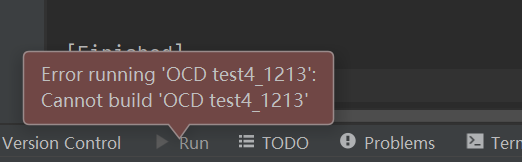
依次点击即可

顺便再检查一下MinGw是否设置对

随后点击小锤子Debug即可

Debug完成后,再工程文件夹下找到Hex文件,使用串口烧入即可

- 烧入完毕

3.3 结果观察
可以观察到板子上自带的小灯在不断闪烁(PC13),说明使用Clion进行编译而生成的代码是没有问题的

四、总结
本次安装了一个很炫酷的软件Clion,并通过这个软件调用STM32CubeMx生成了可以点亮LED的代码,安装过程没有什么复杂的,只要细心就可以,虽然过程遇到点小错误,查阅网上资料很快就解决了。
这个软件看上去确实很炫,因为在我印象中单片机的编程都是那种很枯燥、死板的界面,这个软件看上去和Vscode、Pycharm很像,一下就让我改变了对单片机编程的印象,而且这个软件不仅是看上去酷,具备的功能也比Keil多很多,比起Keil,Clion才更像一个写代码的软件,具备一个IDE应当具备的功能,并且里面也支持很多种语言和环境,很不错,以后多用用,应该会慢慢用顺手。
























 526
526











 被折叠的 条评论
为什么被折叠?
被折叠的 条评论
为什么被折叠?








